本篇文章介绍的内容是关于如何在tomcat中创建virtualhost(虚拟主机),下面我们来看具体的内容。
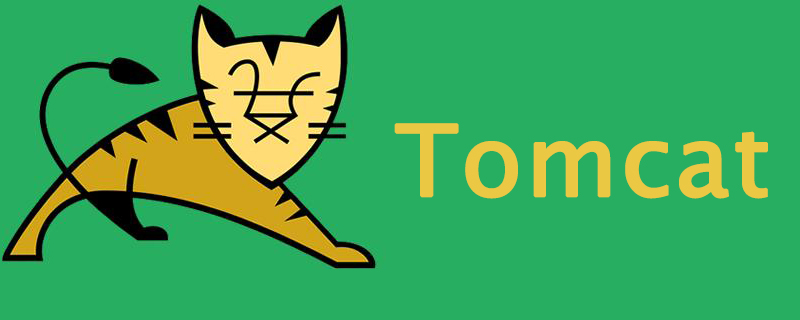
为什么选择虚拟主机?
虚拟主机允许我们在一台服务器上承载多个域(网站)。它是多个主机帐户之间资源共享的概念。虚拟主机的最佳用途是共享主机服务器,多个用户可以在一台服务器上承载多个网站。
安装细节
我们已经为Tomcat主机服务创建了一个IP为192.168.1.100的Linux服务器。已安装Tomcat 8并配置为在端口80上运行。之后我们使用Tomcat Admin面板在tomcat上部署了两个java Web应用程序。现在两个应用程序都在以下URL上运行
http://192.168.1.100/myapp1 http://192.168.1.100/myapp2
现在我们想在主域名上运行这两个Web应用程序,例如example.com和mydomain.org。这样最终用户就可以使用主域名访问Web应用程序。
在Tomcat中创建虚拟主机
要在Tomcat中创建虚拟主机,首先,找到Tomcat安装目录,然后在收藏夹编辑器中编辑config/server.xml或conf/server.xmlfile。然后为应用程序创建虚拟主机。以下虚拟主机包括:
第一个域名为example.com的应用程序和/ opt / tomcat / webapps / myapp1文档根目录。
第二个应用程序使用域名mydomain.org和/ opt / tomcat / webapps / myapp2文档根目录。
<Host name="example.com" appBase="webapps" unpackWARs="true" autoDeploy="true">
<Alias>www.example.com</Alias>
<Valve className="org.apache.catalina.valves.AccessLogValve" directory="logs"
prefix="example_access_log" suffix=".txt"
pattern="%h %l %u %t %r %s %b" />
<Context path="" docBase="/opt/tomcat/webapps/myapp1"
debug="0" reloadable="true"/>
</Host>
<Host name="mydomain.org" appBase="webapps" unpackWARs="true" autoDeploy="true">
<Alias>www.mydomain.org</Alias>
<Valve className="org.apache.catalina.valves.AccessLogValve" directory="logs"
prefix="mydomain_access_log" suffix=".txt"
pattern="%h %l %u %t %r %s %b" />
<Context path="" docBase="/opt/tomcat/webapps/myapp2"
debug="0" reloadable="true"/>
</Host>重新启动Tomcat服务
在Tomcat中添加虚拟主机之后,我们需要重新启动Tomcat服务。使用tomcat init 重新启动它,或者如果不必为tomcat初始化service,请从tomcat安装目录执行以下命令。
在Tomcat中添加虚拟主机后,我们需要重启Tomcat服务。使用Tomcat init service重新启动它,或者如果不必为Tomcat执行init service,可以从tomcat安装目录执行以下命令。
# ./bin/shutdown.sh # ./bin/startup.sh
【相关推荐:Linux视频教程】
以上就是如何在Tomcat中创建VirtualHost(虚拟主机)的详细内容,更多请关注php中文网其它相关文章!

每个人都需要一台速度更快、更稳定的 PC。随着时间的推移,垃圾文件、旧注册表数据和不必要的后台进程会占用资源并降低性能。幸运的是,许多工具可以让 Windows 保持平稳运行。

Copyright 2014-2025 https://www.php.cn/ All Rights Reserved | php.cn | 湘ICP备2023035733号